Notez qu'Eventus TV ne fonctionne pas sur ROKU ET ROKU TV
Avez-vous acheté Eventus TV sur notre site Web, mais vous ne savez pas comment le configurer sur votre appareil ? Dans ce cas, nous sommes là pour vous aider avec un guide complet dans lequel vous apprendrez tout le processus pour utiliser Eventus TV sur n'importe quel appareil. Les étapes sont assez simples mais il est recommandé de lire tout le guide.
Il existe de nombreuses applications disponibles, mais chez Eventus TV, nous utilisons IPTV Smarters Pro car il est fiable, rapide et sécurisé. L'application est disponible pour toutes les plateformes, y compris Firestick, Macbook, Windows, iOS, Android, etc.
Cependant, pour utiliser IPTV Smarters Pro, vous devrez disposer des informations de connexion que vous obtiendrez tout au long de l'e-mail. Vous recevrez un e-mail peu de temps après avoir passé la commande sur notre site Web Eventus TV et vous y trouverez votre nom d'utilisateur, votre mot de passe et l'URL du portail. L'e-mail ressemblera à la capture d'écran ci-dessous, alors assurez-vous de vous souvenir de ces détails.
Tutoriel – Comment configurer Eventus TV sur vos appareils

Après avoir reçu les informations de connexion par e-mail, il vous suffit de télécharger et d'installer IPTV Smarters Pro sur votre appareil. C'est une application légale et vous la trouverez sur Play Store, App Store, Microsoft Store, etc.
NOTE : POUR FIRESTICK OU SI VOUS N'AVEZ PAS TROUVÉ L'APPLICATION SUR LE MAGASIN, SUIVEZ CES ÉTAPES
Étape 1 : Téléchargez l'application de téléchargement sur Firestick.
Étape 2 : Mettez le lien apk direct IPTV Smarters pro : https://www.iptvsmarters.com/smarters.apk
Étape 3 : Accédez aux paramètres de Firestick >> My Fire TV >> Options de développement >> Installer à partir d'applications inconnues >> Cliquez sur Downloader pour changer le statut en ON.
Étape 4 : Ouvrez l'application de téléchargement et placez le lien apk complet sur le téléchargeur, puis installez l'application.
Une fois que vous avez installé l'application et obtenu les détails maintenant, vous devez suivre ces étapes :
ÉTAPE 1
Commencez par lancer l'application, puis cliquez sur l'API Se connecter avec Xtream Codes.

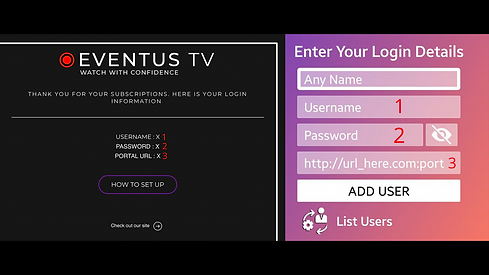
ÉTAPE 2
Après y être allé, il vous sera demandé de saisir les détails de connexion (mettez vos identifiants de connexion que vous avez obtenus de notre part) voici un exemple d'image de la façon dont vous pouvez ajouter des informations de connexion dans l'application smarters
Une fois que vous avez saisi tous les détails dans le champ requis, cliquez simplement sur le bouton Ajouter un utilisateur
ÉTAPE 3
4. puis vous verrez le nom apparaître dans la zone Liste des utilisateurs, cliquez maintenant sur cet utilisateur créé.
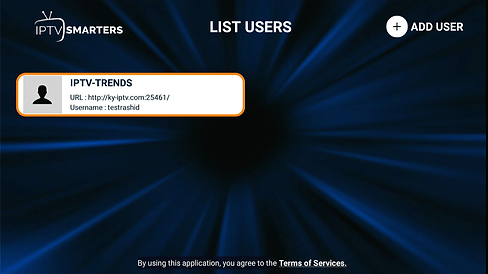
ÉTAPE 4
Après cela, cliquez simplement sur le nom que vous avez utilisé pour votre utilisateur, puis vous verrez les écrans de téléchargement des chaînes, des films et des séries, alors attendez un moment jusqu'à ce qu'il se termine.
Une fois le téléchargement terminé, plusieurs options s'affichent, telles que Live TV, Movie, Series, Install EP, Multi-Screen, Catch Up, etc.
PRENDRE PLAISIR !

